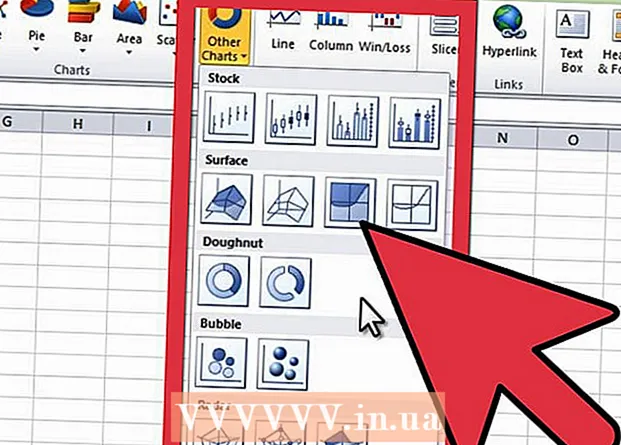Муаллиф:
Roger Morrison
Санаи Таъсис:
6 Сентябр 2021
Навсозӣ:
20 Июн 2024

Мундариҷа
- Ба қадам
- Усули 1 аз 4: Скан кардани PDF дар компютер
- Усули 2 аз 4: Истифодаи аксбардорӣ (Mac OS X)
- Усули 3 аз 4: Табдил додани тасвир ба PDF (Windows)
- Усули 4 аз 4: Табдил додани тасвир ба PDF (OS X)
PDF маънои формати ҳуҷҷати сайёрро дорад. Ин формат ба нигоҳ доштани тарроҳӣ ва форматкунии ҳуҷҷат, новобаста аз нармафзоре, ки барои сохтан истифода мешавад, кӯмак мекунад. Табдил додани саҳифаҳои матн ва тасвирҳо ба PDF дар натиҷа файли электронӣ ба вуҷуд меояд, ки истифода ва хонданаш ҳам дар компютер ва ҳам дар Mac хеле осонтар аст.
Ба қадам
Усули 1 аз 4: Скан кардани PDF дар компютер
 Пайвасти сканери шумо ба компютери шумо. Барои ин, сими USB-ро истифода баред ё сканерро ба шабака пайваст кунед.
Пайвасти сканери шумо ба компютери шумо. Барои ин, сими USB-ро истифода баред ё сканерро ба шабака пайваст кунед.  Нармафзори бо сканери шумо воридшударо насб кунед. Ин сканеркуниро хеле осон мекунад.
Нармафзори бо сканери шумо воридшударо насб кунед. Ин сканеркуниро хеле осон мекунад. - Агар шумо дигар диск надошта бошед, шумо метавонед нармафзорро аз сайти истеҳсолкунанда ройгон зеркашӣ кунед.
- Ҳуҷҷатро ба шишаи сканер ҷойгир кунед. Агар шумо хоҳед, ки якчанд саҳифаҳоро скан кунед, онҳоро дар фидер ҳуҷҷат ҷойгир кунед, агар сканери шумо дорои он бошад.
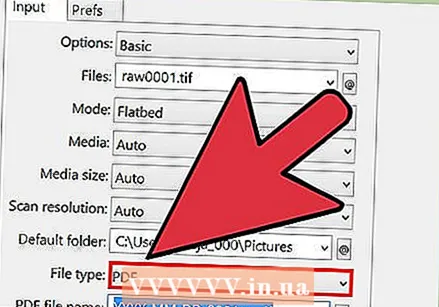 Дар сканер формати PDF-ро интихоб кунед (агар лозим бошад). Баъзе сканерҳо имконият медиҳанд, ки андозаи ҳуҷҷат дар худи сканер гузошта шавад.
Дар сканер формати PDF-ро интихоб кунед (агар лозим бошад). Баъзе сканерҳо имконият медиҳанд, ки андозаи ҳуҷҷат дар худи сканер гузошта шавад.  Тугмаи "Скан" -ро дар сканер пахш кунед. Нармафзори бознигарии шумо дар компютери шумо бояд акнун худкор оғоз кунад.
Тугмаи "Скан" -ро дар сканер пахш кунед. Нармафзори бознигарии шумо дар компютери шумо бояд акнун худкор оғоз кунад. 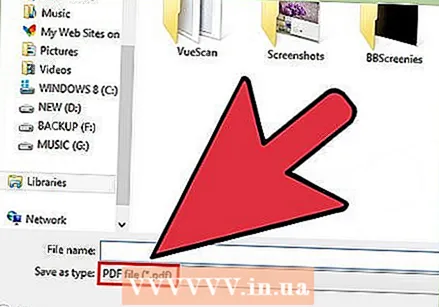 Файли сканшударо ҳамчун PDF сабт кунед. Пешнамоиши санади сканшуда дар экран пайдо мешавад. Акнун шумо бояд инро ҳамчун PDF сабт кунед. Барои ин кор, клик кунед Файл ва интихоб кунед Ҳамчун захира кунед. Ҳамчун формати файл "PDF" -ро интихоб кунед.
Файли сканшударо ҳамчун PDF сабт кунед. Пешнамоиши санади сканшуда дар экран пайдо мешавад. Акнун шумо бояд инро ҳамчун PDF сабт кунед. Барои ин кор, клик кунед Файл ва интихоб кунед Ҳамчун захира кунед. Ҳамчун формати файл "PDF" -ро интихоб кунед.
Усули 2 аз 4: Истифодаи аксбардорӣ (Mac OS X)
- Боварӣ ҳосил кунед, ки драйверҳои сканер ба версияи охирини навсозӣ шудаанд. Шумо метавонед варианти "Навсозии нармафзор" -ро дар он интихоб кунед себменю барои санҷидани он, ки сахтафзоратон нав аст.
- Ҳуҷҷатро ба шишаи сканер ҷойгир кунед. Агар шумо хоҳед, ки якчанд саҳифаҳоро скан кунед, онҳоро дар фидер ҳуҷҷат ҷойгир кунед, агар сканери шумо дорои он бошад.
- Аксгирии тасвирро кушоед. Шумо метавонед онро дар ҷузвдони Барномаҳо пайдо кунед.
- Агар шумо хоҳед, ки якбора чанд саҳифаро скан кунед, қуттии "Истифодаи ғизо додани ҳуҷҷатҳоро" қайд кунед. Барои ин OS X 10.8 (Lion Mountain) ё дертар лозим аст.
- Аз меню андозаи ҳуҷҷатро интихоб кунед. Бо нобаёнӣ, ин ба андозаи саҳифаи системаи шумо гузошта шудааст.
- Тугмаро пахш кунед.Тафсилотро нишон диҳед. Бо нобаёнӣ, Capture Image ҳуҷҷатҳои шуморо дар формати JPG захира мекунад. Барои тағир додани ин, ба менюи Нишон додани тафсилот гузаред.
- "Формат" -ро клик кунед ва "PDF" -ро интихоб кунед.
- Дар майдони "Ном" номи файлро барои сабт шудан ворид кунед.
- Ба воситаи менюи "Скан кардан" дар куҷо захира кардани файлро нишон диҳед.
- Тугмаи худро пахш кунед.Скан. Ҳуҷҷат ба барнома скан мешавад. Сифатро санҷед ва боварӣ ҳосил кунед, ки ҳама чиз мувофиқи мувофиқ аст.
- Ҳангоми скан кардани ҳуҷҷат ба таври худкор сохта мешавад. Агар сифат ба шумо даркор набошад, танзимоти худро танзим кунед ва ҳуҷҷатро дубора скан кунед.
Усули 3 аз 4: Табдил додани тасвир ба PDF (Windows)
 CutePDF -ро зеркашӣ кунед. Ин барнома ҳамчун принтер кор мекунад, ки ба шумо имкон медиҳад ҳуҷҷат ё тасвирро ба PDF ҳангоми пахш кардани Чоп кардан табдил диҳед. Ин хеле хуб аст, агар сканери шумо файлҳоро ҳамчун файлҳои JPG захира кунад.
CutePDF -ро зеркашӣ кунед. Ин барнома ҳамчун принтер кор мекунад, ки ба шумо имкон медиҳад ҳуҷҷат ё тасвирро ба PDF ҳангоми пахш кардани Чоп кардан табдил диҳед. Ин хеле хуб аст, агар сканери шумо файлҳоро ҳамчун файлҳои JPG захира кунад. - Барои ба таври ройгон зеркашӣ кардани CutePDF ба cutepdf.com/Products/CutePDF/writer.asp ворид шавед.
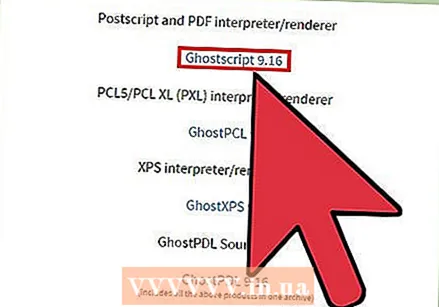 Ghostscript -ро зеркашӣ кунед. Ин кафолат медиҳад, ки CutePDF метавонад табдилро иҷро кунад. Шумо метавонед инро аз ҳамон саҳифа бо CutePDF зеркашӣ кунед.
Ghostscript -ро зеркашӣ кунед. Ин кафолат медиҳад, ки CutePDF метавонад табдилро иҷро кунад. Шумо метавонед инро аз ҳамон саҳифа бо CutePDF зеркашӣ кунед.  Ghostscript -ро насб кунед. Барои насб кардани Ghostscript файли converter.exe -и зеркашишударо иҷро кунед.
Ghostscript -ро насб кунед. Барои насб кардани Ghostscript файли converter.exe -и зеркашишударо иҷро кунед. 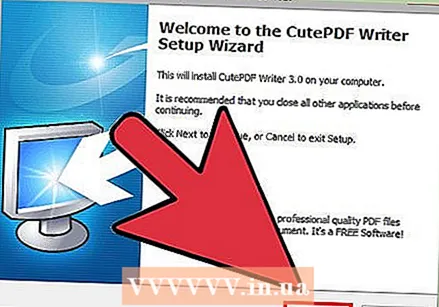 CutePDF насб кунед. Супоришҳоро барои насб кардани CutePDF иҷро намоед.
CutePDF насб кунед. Супоришҳоро барои насб кардани CutePDF иҷро намоед.  Тасвир ё ҳуҷҷатеро, ки табдил додан мехоҳед, кушоед. Шумо метавонед инро дар ҳама гуна барномаҳое кушоед, ки ба шумо инчунин имкон медиҳад, ки чоп кунед.
Тасвир ё ҳуҷҷатеро, ки табдил додан мехоҳед, кушоед. Шумо метавонед инро дар ҳама гуна барномаҳое кушоед, ки ба шумо инчунин имкон медиҳад, ки чоп кунед.  Менюи Чопро кушоед. Шумо одатан инро дар менюи файл ё бо зеркунии Ctr-P пайдо карда метавонед.
Менюи Чопро кушоед. Шумо одатан инро дар менюи файл ё бо зеркунии Ctr-P пайдо карда метавонед. 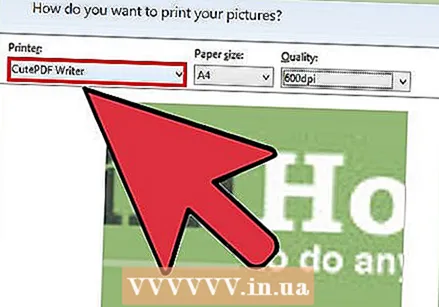 Аз рӯйхати принтерҳо "CutePDF" -ро интихоб кунед. Барои интихоби он менюи афтандаро истифода баред.
Аз рӯйхати принтерҳо "CutePDF" -ро интихоб кунед. Барои интихоби он менюи афтандаро истифода баред.  Чопро пахш кунед. Аз шумо хоҳиш карда мешавад, ки маконеро интихоб кунед, ки дар он файли гузаронидашуда бояд ҳифз карда шавад. Пас аз ин интихоб Захира ро клик кунед. Акнун PDF-и нави шумо сохта мешавад.
Чопро пахш кунед. Аз шумо хоҳиш карда мешавад, ки маконеро интихоб кунед, ки дар он файли гузаронидашуда бояд ҳифз карда шавад. Пас аз ин интихоб Захира ро клик кунед. Акнун PDF-и нави шумо сохта мешавад.
Усули 4 аз 4: Табдил додани тасвир ба PDF (OS X)
- Тасвирро дар Пешнамоиш кушоед. Бо ин барнома аз OS X, ба шумо як нармафзори табдили алоҳида насб кардан лозим нест.
- Тасвирҳо дар Пешнамоиш бо нобаёнӣ кушода мешаванд.
- Менюи файлро клик кунед ва "Содирот" -ро интихоб кунед.
- Менюи "Формат" -ро клик кунед ва "PDF" -ро интихоб кунед.
- "Захира" -ро клик кунед.